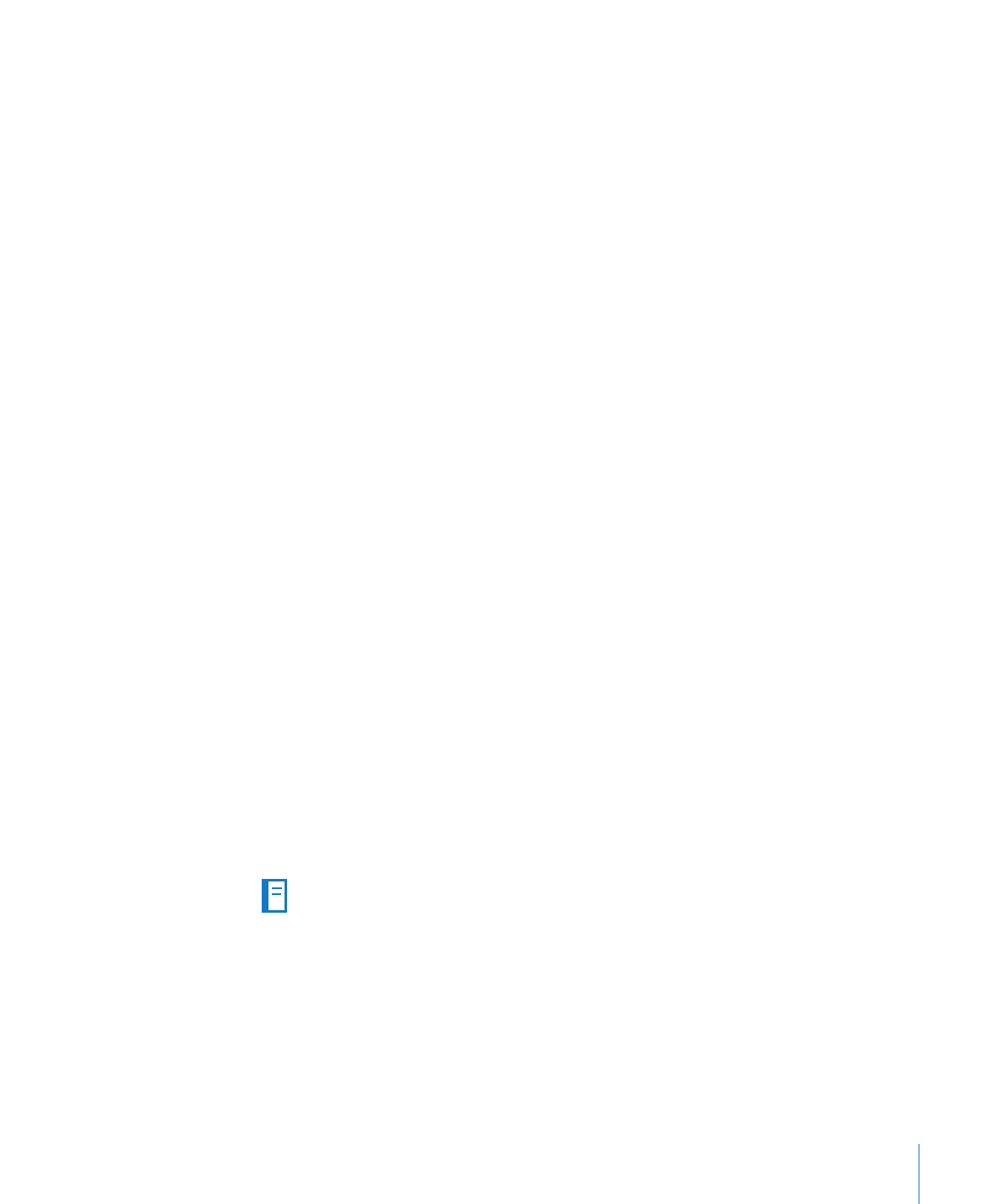
Создание разделов
Каждый шаблон Pages состоит из одного или нескольких заранее определенных
разделов. Каждый раз, когда в документ добавляются страницы с помощью кнопки
«Разделы» (текстовый документ) или «Страницы» (макет страницы) на панели
инструментов, добавляется новый раздел.
В документе макета страницы каждая страница является отдельным разделом.
Можно использовать заранее определенные разделы без изменения, а также
изменять или удалять их по одной странице.
В текстовом документе можно использовать заранее заданные разделы без
изменения, либо создать или удалить разрывы разделов для определения своих
собственных разделов.
Как добавить разрывы раздела в текстовые документы
Поместите курсор в то место, куда нужно вставить разрыв, затем выберите
m
«Вставка» > «Разрыв раздела», либо нажмите «Разделы» на панели инструментов
и выберите элемент из списка.
Когда в документе отображаются невидимые символы (нажмите «Вид» на панели
инструменотов, затем выберите «Показать невидимые»), место разрыва раздела
обозначается символом разрыва раздела.
Форматирование в новом разделе повторяет форматирование предыдущего
раздела, пока не будет изменено. Изменения, вносимые в мастер-объекты, верхние
и нижние колонтитулы и нумерацию страниц, действуют только в пределах
того раздела, в котором выполняются изменения. Сведения о главных объектах
см. в разделе «Использование главных объектов (повторяющихся фоновых
изображений)» на стр. 70.
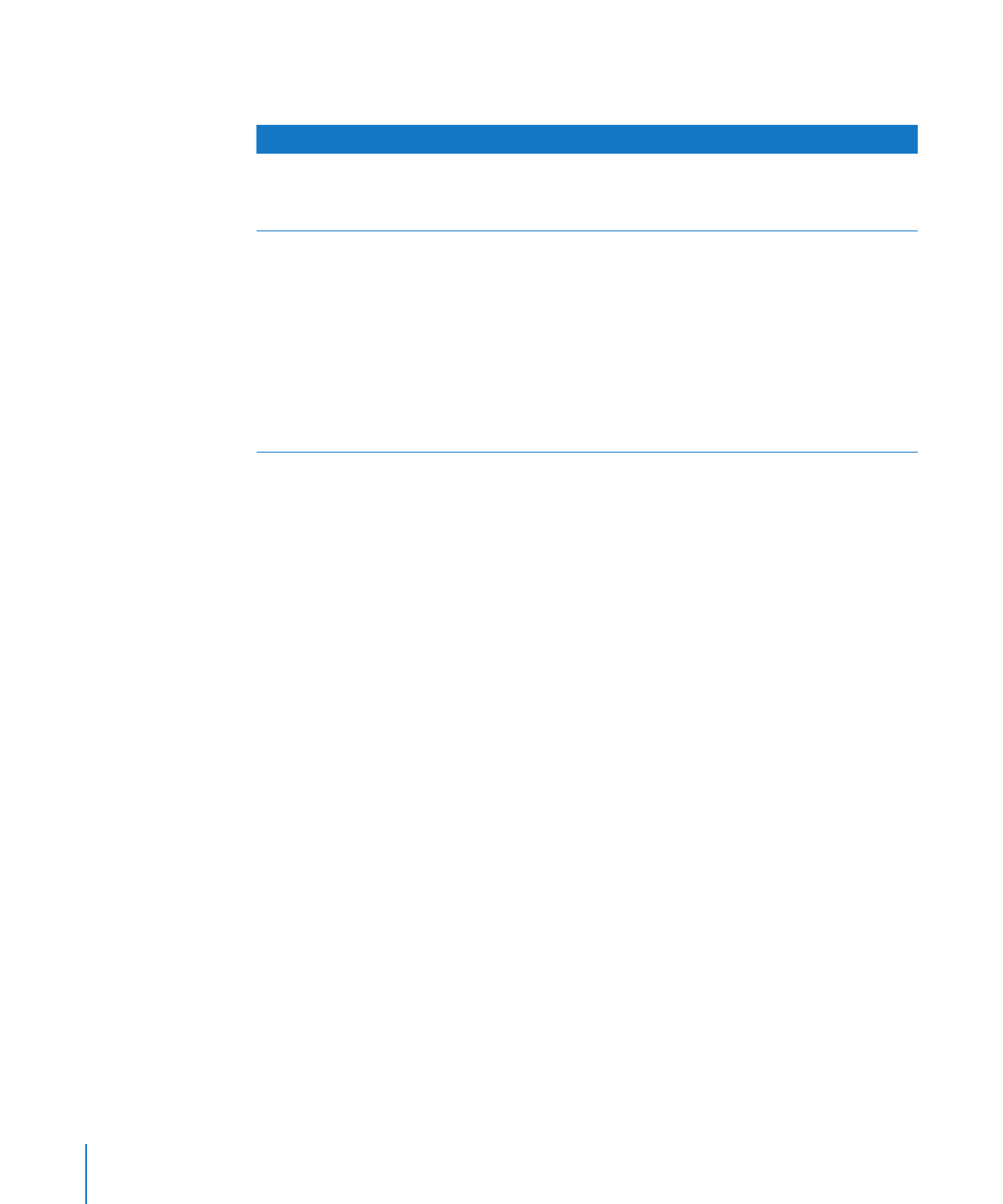
Для удаления разрыва раздела нажмите мышью в начале строки, следующей сразу
за разрывом, и нажмите клавишу Delete.
Информация
Раздел
Перемещение по документу и работа
с разделами документа
«Просмотр миниатюр» на стр. 66
«Добавление и удаление разделов» на стр. 67
«Изменение порядка разделов» на стр. 67
Определение атрибутов раздела, таких
как нумерация страниц, верхние и нижние
колонтитулы, поля и других
«Изменение верхних и нижних колонтитулов
разделов» на стр. 68
«Отдельная нумерация страниц в разделе» на
стр. 68
«Задание уникального формата для первой
страницы раздела» на стр. 68
«Форматирование страниц разворота для
раздела» на стр. 69
«Повторное использование разделов» на
стр. 69